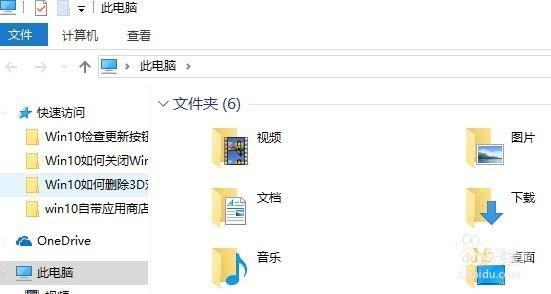Win10 1709预览版怎么删除3D对象文件夹?Win10 1709预览版中打电脑窗口会出现一个3D对象文件夹,想要删除这个3D对象文件夹,该怎么删除呢?下面我们就来看看详细的教程,需要的朋友可以参
Win10 1709预览版怎么删除3D对象文件夹?Win10 1709预览版中打电脑窗口会出现一个3D对象文件夹,想要删除这个3D对象文件夹,该怎么删除呢?下面我们就来看看详细的教程,需要的朋友可以参考下
Win10 1709预览版打开电脑窗口时,多出了一个3D对象文件夹,对于我们来说几乎用不到这个文件夹,想要删除或者隐藏,该怎么操作呢?下面我们就来看看详细的教程。

1、先来看一下打开此电脑窗口后,在窗口中多了一个3D对象的文件夹
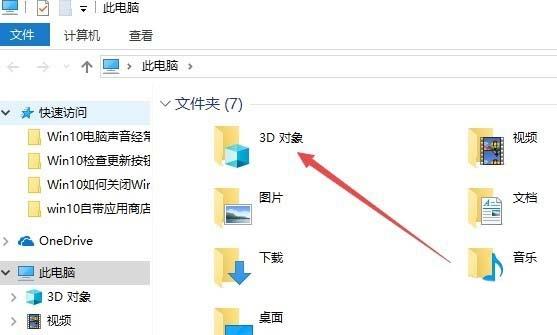
2、右键点击Windows10系统任务栏空白位置,然后在弹出菜单中选择任务管理器菜单项。
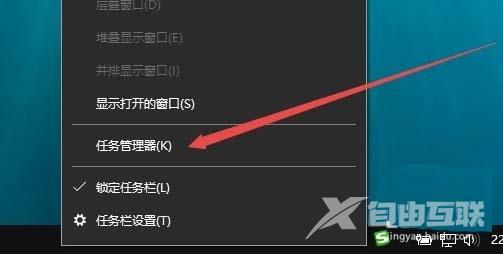
3、在打开的任务管理器窗口中,依次点击文件/运行新任务菜单项。
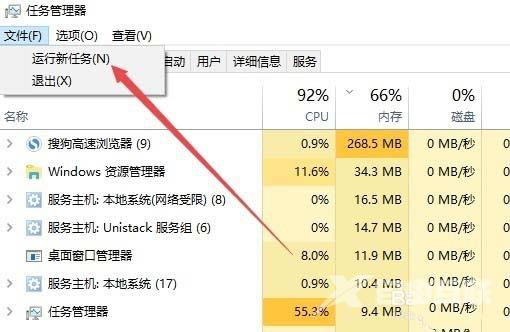
4、这时会打开Windows10系统的运行窗口,在窗口中输入命令Regedit,然后点击确定按钮。
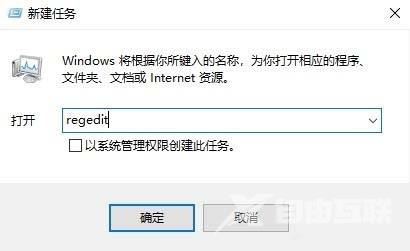
5、在 打开的注册表 编辑器窗口中,定位到HKEY_LOCAL_MACHINE\SOFTWARE\Microsoft\Windows\CurrentVersion\Explorer\MyComputer\NameSpace\注册表项。
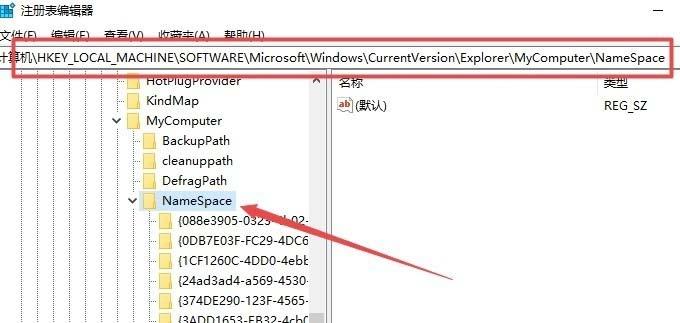
6、在打开的NameSpace注册表项后,在其项下面找到{0DB7E03F-FC29-4DC6-9020-FF41B59E513A}注册表项。
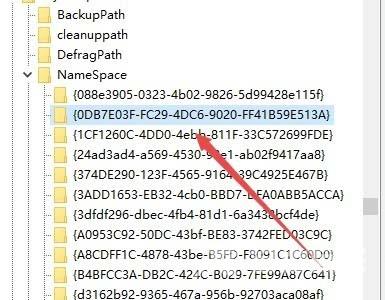
7、右键点击{0DB7E03F-FC29-4DC6-9020-FF41B59E513A}注册表项,然后在弹出菜单中选择删除菜单项。
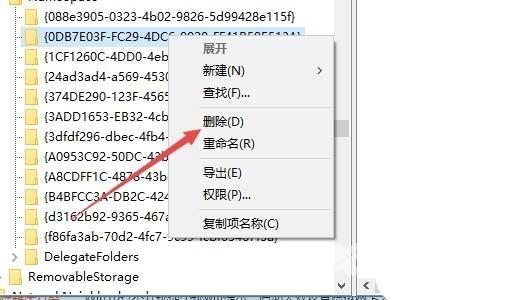
8、这时会弹出一个提示窗口,点击是按钮即可。
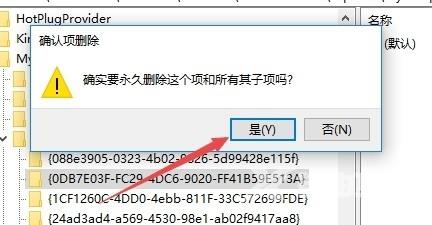
9、这时再次打开WIndows10的此电脑窗口,就可以看到原来的3D对象文件夹已被删除了。